Ако сте примили грешку апликације ВерМгр.еке или ВерФаулт.еке користећи Виндовс 10, онда сте слетели на право место. Овај чланак садржи све методе за поправљање
Грешка апликације ВерФаулт.еке или ВерМгр.еке у оперативном систему Виндовс 10. ВерМгр.еке се налази у директоријуму систем32 у оперативном систему Виндовс и користи се за пријављивање грешака у систему Виндовс.
Грешка у наставку показује да су ове датотеке оштећене и да их је потребно поправити.
Упута у референцираној меморији није могла да се прочита. Кликните на ОК да бисте прекинули програм.
1. метод - Покрените СФЦ системски скенер датотека
1 - Отворено командна линија.
2 - Сад, напиши сфц / сцаннов и притисните Ентер.

3 - Наредба сфц / сцаннов ће скенирати све заштићене системске датотеке и замијенити оштећене датотеке кешираном верзијом која је већ ускладиштена у Виндовс дллцацхе директоријуму.
сачекајте неко време док се скенирање не заврши. Затим поново покрените рачунар.
2. метод - Користите Виндовс дијагностички алат за меморију
1 - Претрага алат за дијагностику Виндовс меморије у оквиру за претрагу Виндовс 10.
2 - Сада покрените овај алат кликом на икону резултата претраживања.
3 - Сада кликните на поново покренутиСада.
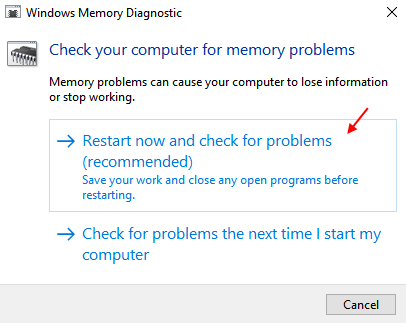
Овај алат ће се покренути, а затим ће аутоматски пронаћи и отклонити проблеме повезане са меморијом у оперативном систему Виндовс.
3. метод - онемогућите Виндовс услугу извештавања о грешкама
Ако горња два начина не функционишу, најбоља алтернатива је онемогућавање услуге извештавања о грешкама у систему Виндовс.
1 - Притисните и држите виндовс кеи на тастатури и притисните р.
2 - напиши услуге.мсц у командно поље за покретање и притисните Ентер да бисте отворили менаџер услуга.

3 - Сада, пронађите Виндовс услуга извештавања о грешкама са списка.
4 - Двапут кликните на њега.
5 - Сада, одаберите тип покретања као онемогућен.
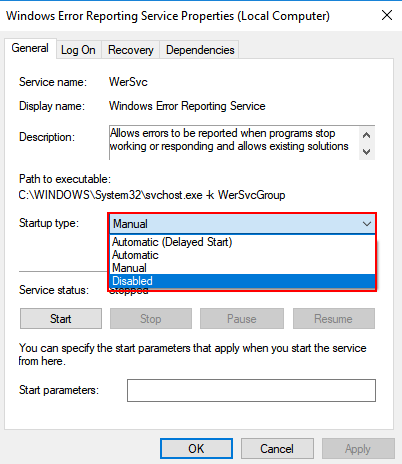
6 - Сада, кликните на применити.
7- На крају притисните ОК и рестартсвој рачунар.
4. метод - Поново инсталирајте управљачке програме екрана
1 - Притисните и држите виндовс кеи а затим притисните Р.да се отвори командно поље за покретање.
2 - Затим укуцајте девмгмт.мсц у њега и вруће ући.
3 - Када се управитељ уређаја отвори, кликните на Дисплаи адаптери проширити.
4 - Сада деинсталирајте управљачке програме.
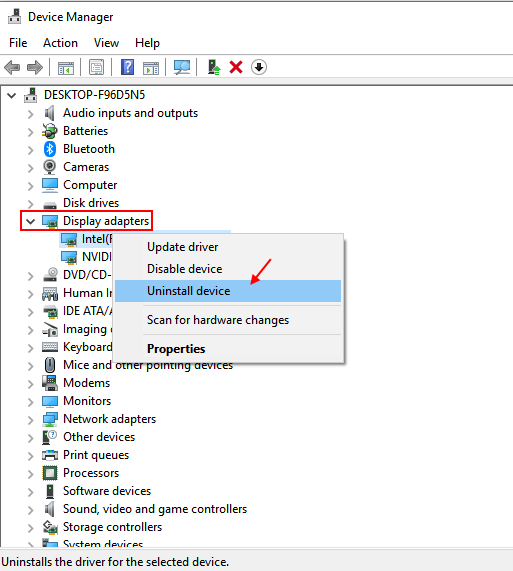
5 - Сада, кликните на поступактаб.
6 -На крају, кликните на Потражите хардверске промене.
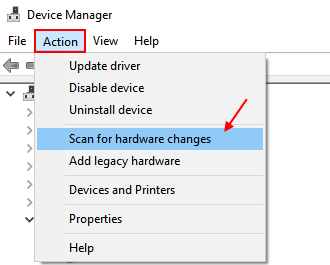
Једном када кликнете на скенирај промене хардвера, управитељ уређаја ће аутоматски инсталирати најновији недостајући хардвер са најновијом верзијом, коју сте недавно недавно деинсталирали.
Момци, ово су све методе помоћу којих можете исправити грешку апликације ВерФаулт.еке у оперативном систему Виндовс 10. Надам се да ћете се решити ове грешке користећи ове методе.


